【Googleフォーム】プルダウンの使い方
Googleフォームでプルダウンを使うメリットについて詳しく紹介します。
この記事では、Googleフォームでプルダウンを使うメリットについて詳しく説明し、Googleフォームでプルダウンを使用する方法を紹介します。
【Googleフォーム】プルダウンの使い方
最後まで読むことでプルダウンが提供するすべての利点を理解していることでしょう。
Googleフォームのプルダウンを理解する
プルダウンは、ユーザーインターフェースの要素の一種で、ボタンを押した後に表示されるオプションの一覧からユーザーが選択できるようになっています。
プルダウンは、ユーザーが選択肢の一覧から選ぶことができるフォームでよく使用されます。すべての選択肢がプルダウンに表示されることで、Googleフォームへの入力がより直感的かつ効率的になります。
Googleフォームのプルダウンのメリット
プルダウンは、他のユーザーインターフェース要素に比べていくつかの利点があります。まず、選択肢をより整理して表示することができます。これにより、ユーザーは正しい選択肢を素早く見つけることができます。
さらに、不正な選択や悪意のある攻撃を防ぐこともできます。さらに、特定のアプリケーションのニーズに合わせてカスタマイズすることも可能です。
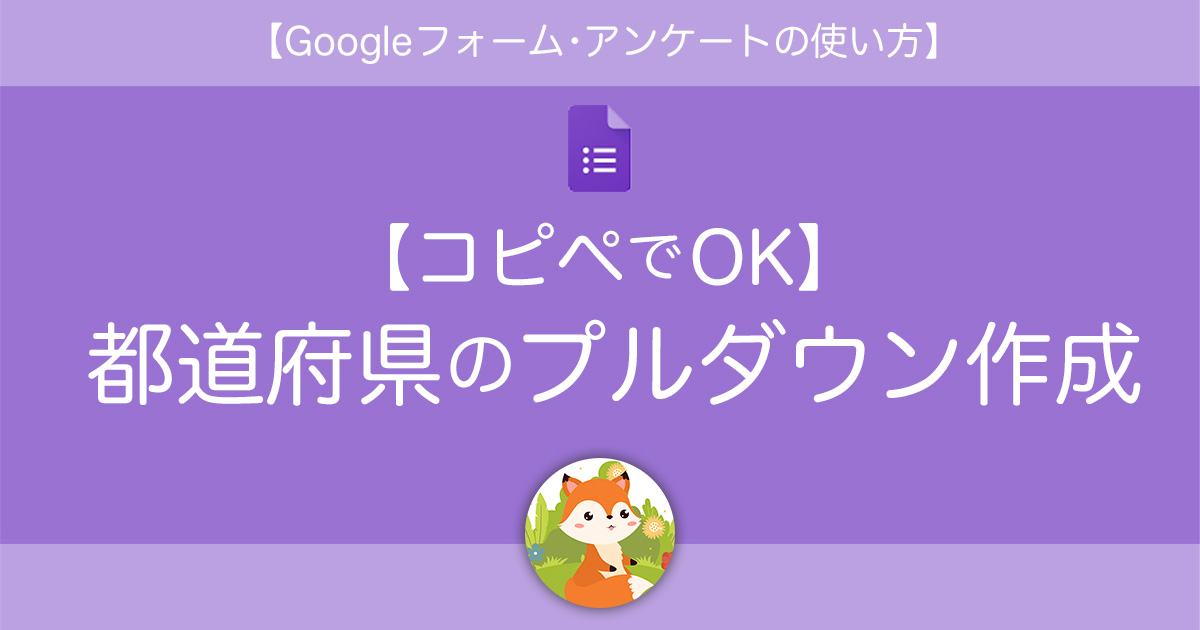
Googleフォームでプルダウンを使う
Googleフォームでは、フォームの中でプルダウンを使用することができます。プルダウンを使うには、まずフォームを作成します。
1.項目で「プルダウン」を選択する
《ラジオボタン》をクリックして、《プルダウン》をクリックします。
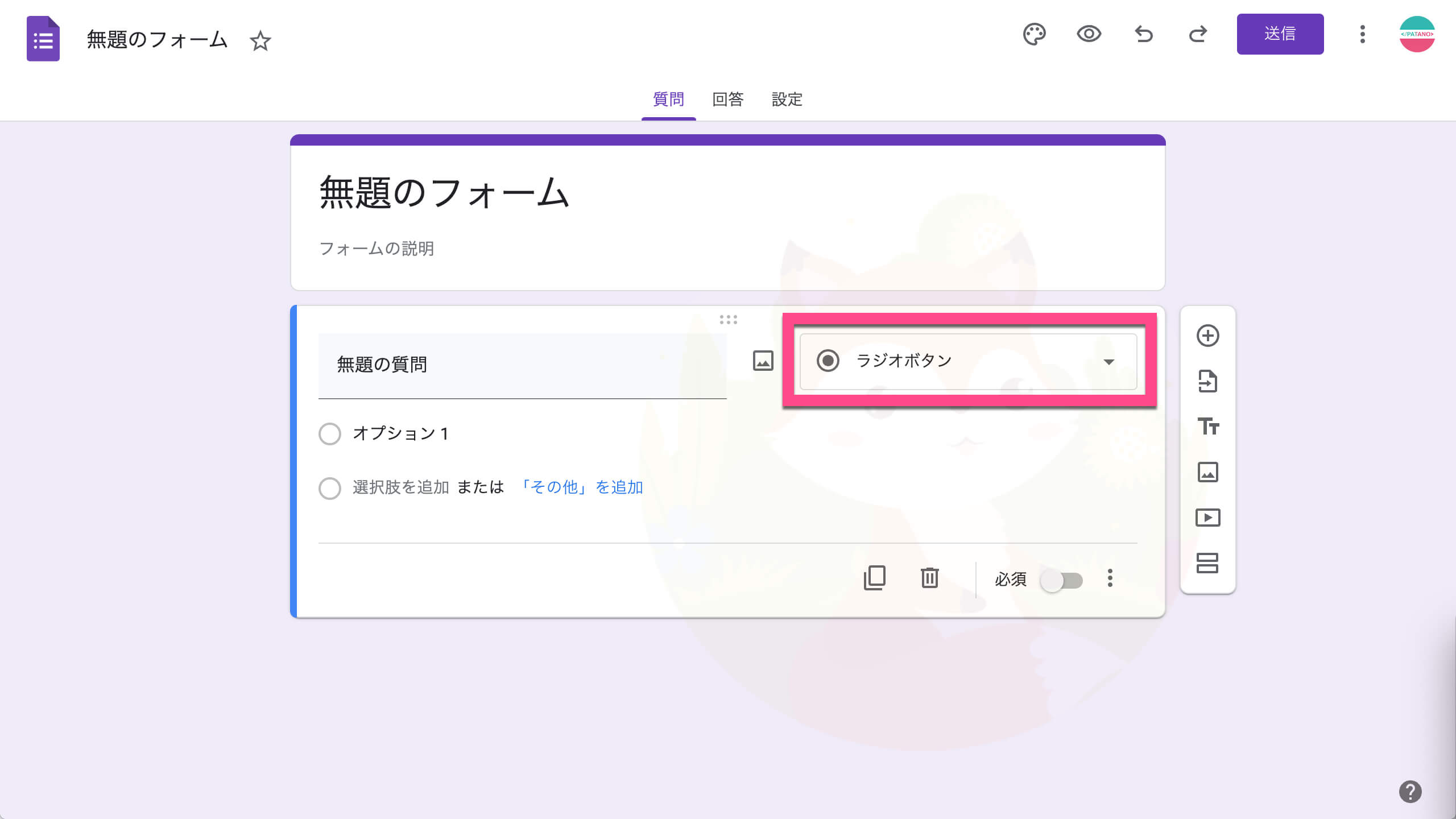
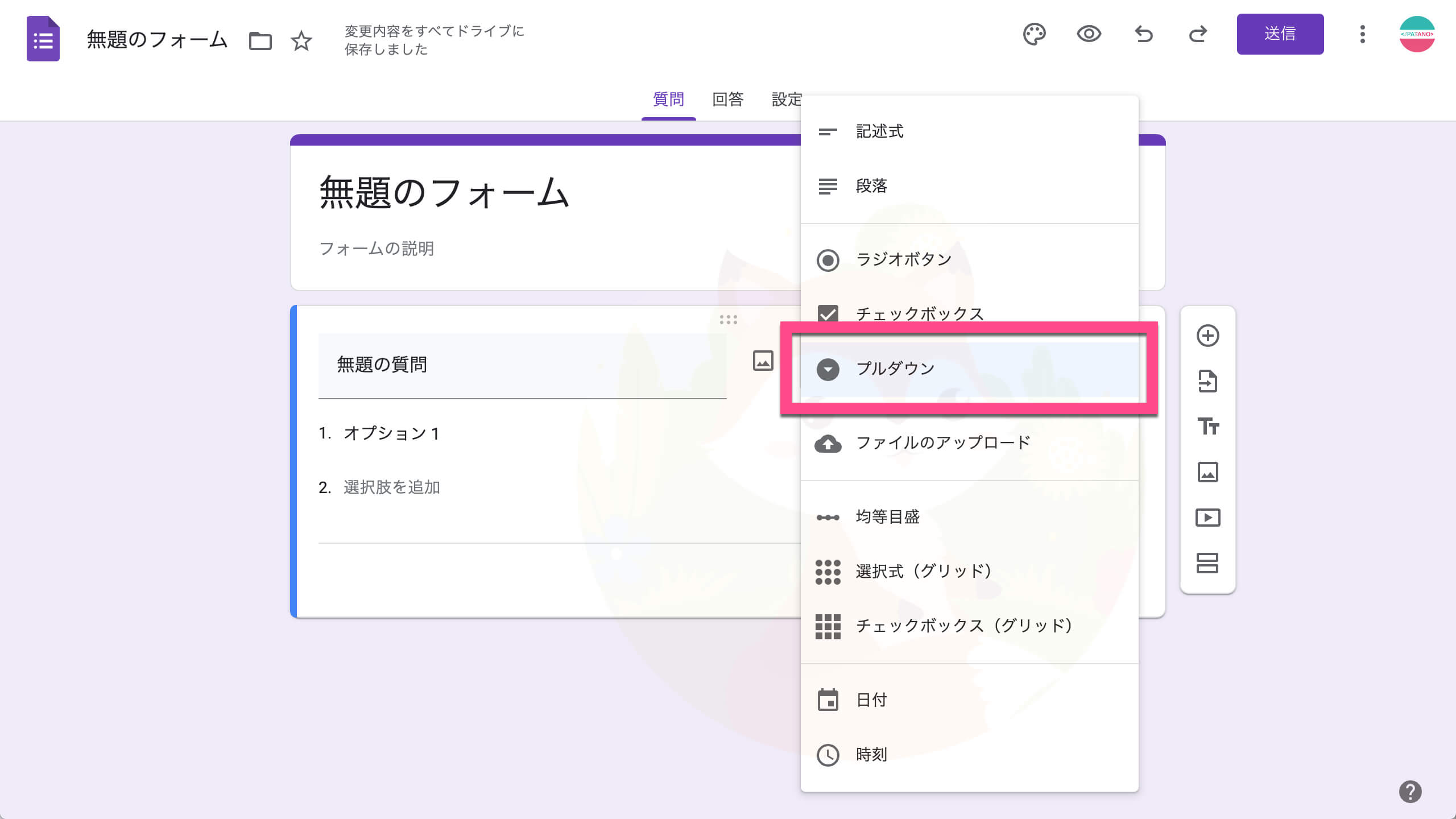
2.プルダウンの選択項目を作成する
《オプション1》をクリックして、プルダウンに表示させる「項目を記入」します。
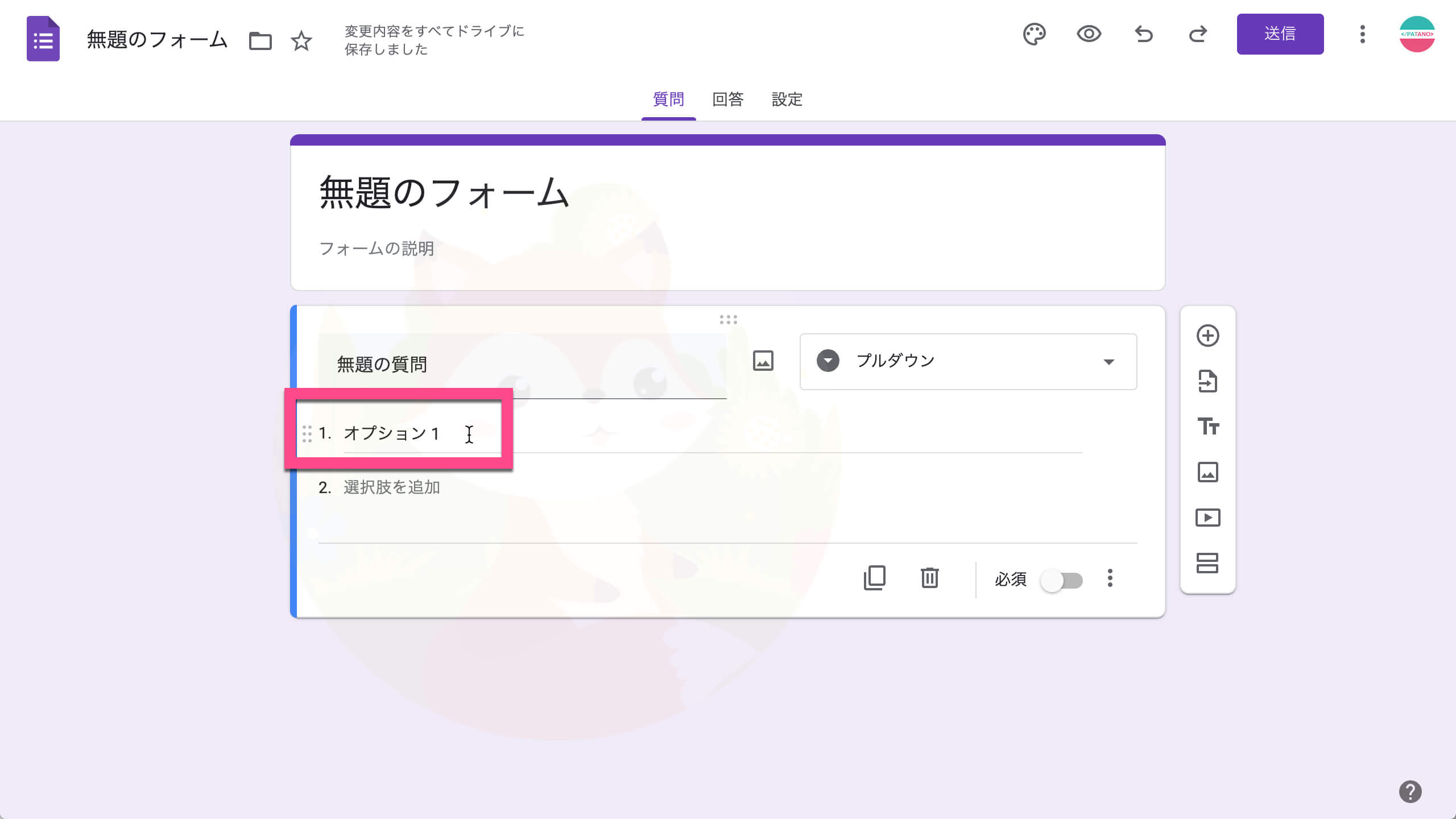
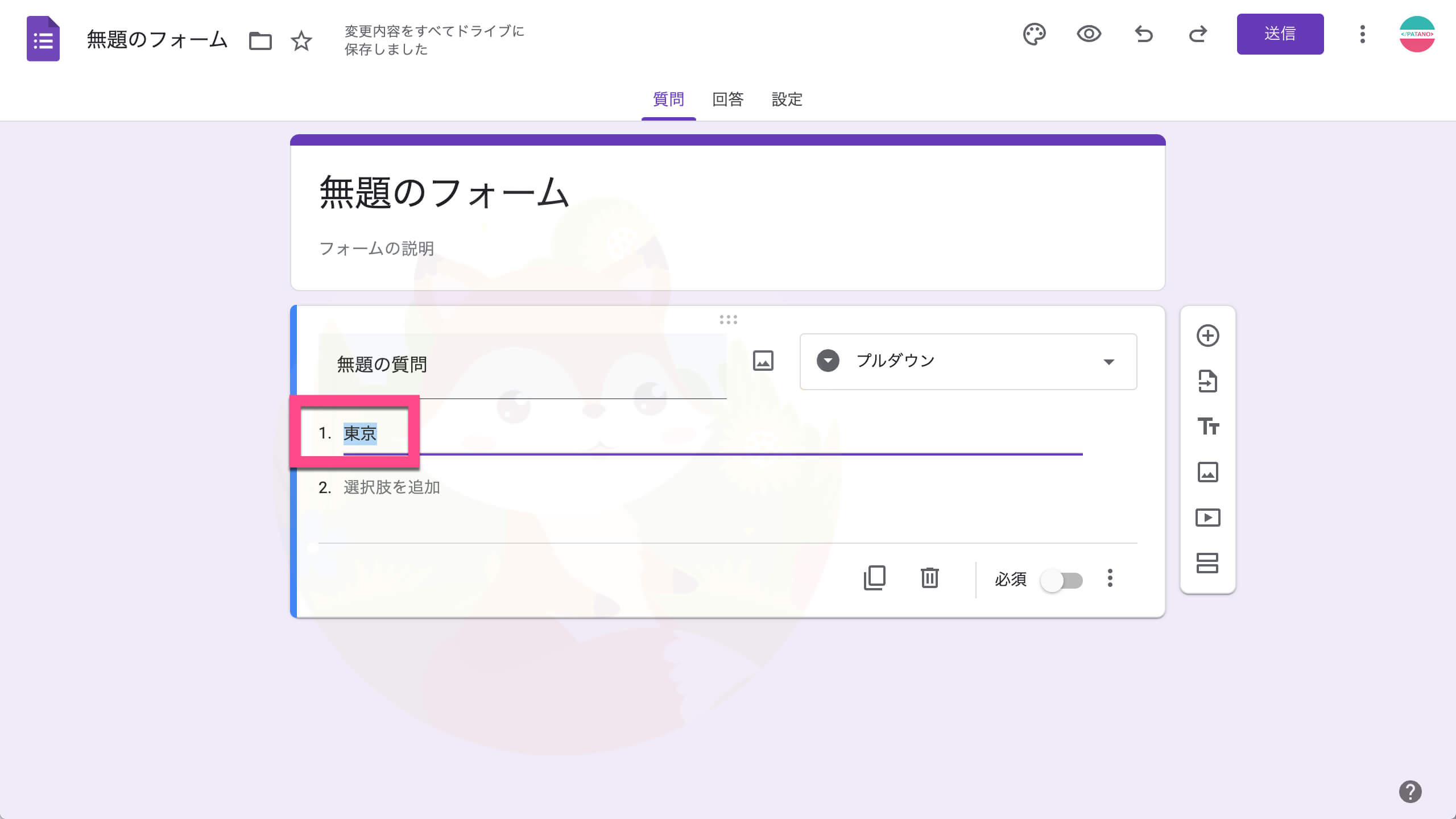
3.プルダウンの選択肢を追加していく
2番目の《選択肢を追加》をクリックし、項目を追加できます。
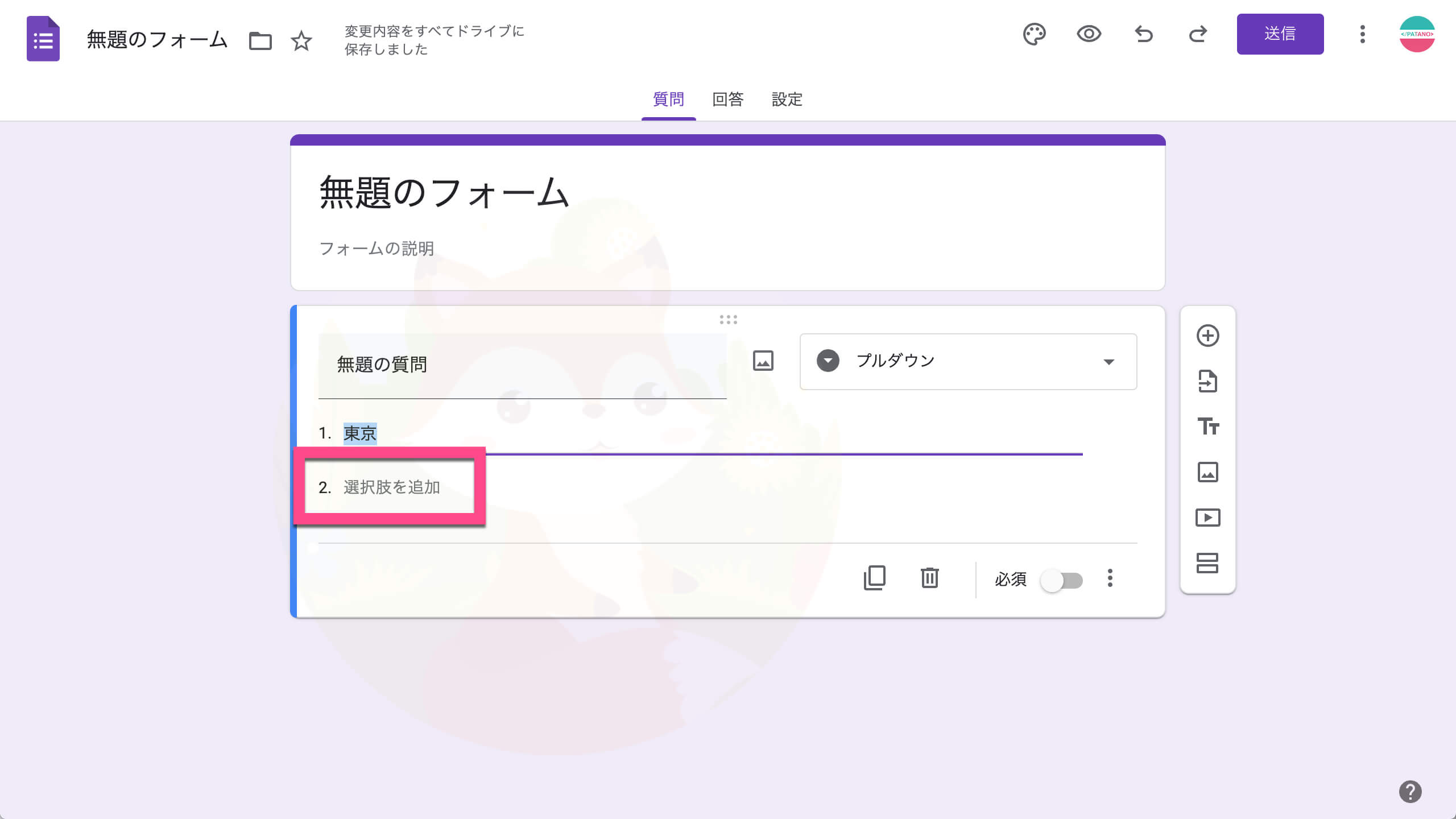
増やしたい数だけ「選択肢を追加」してください。
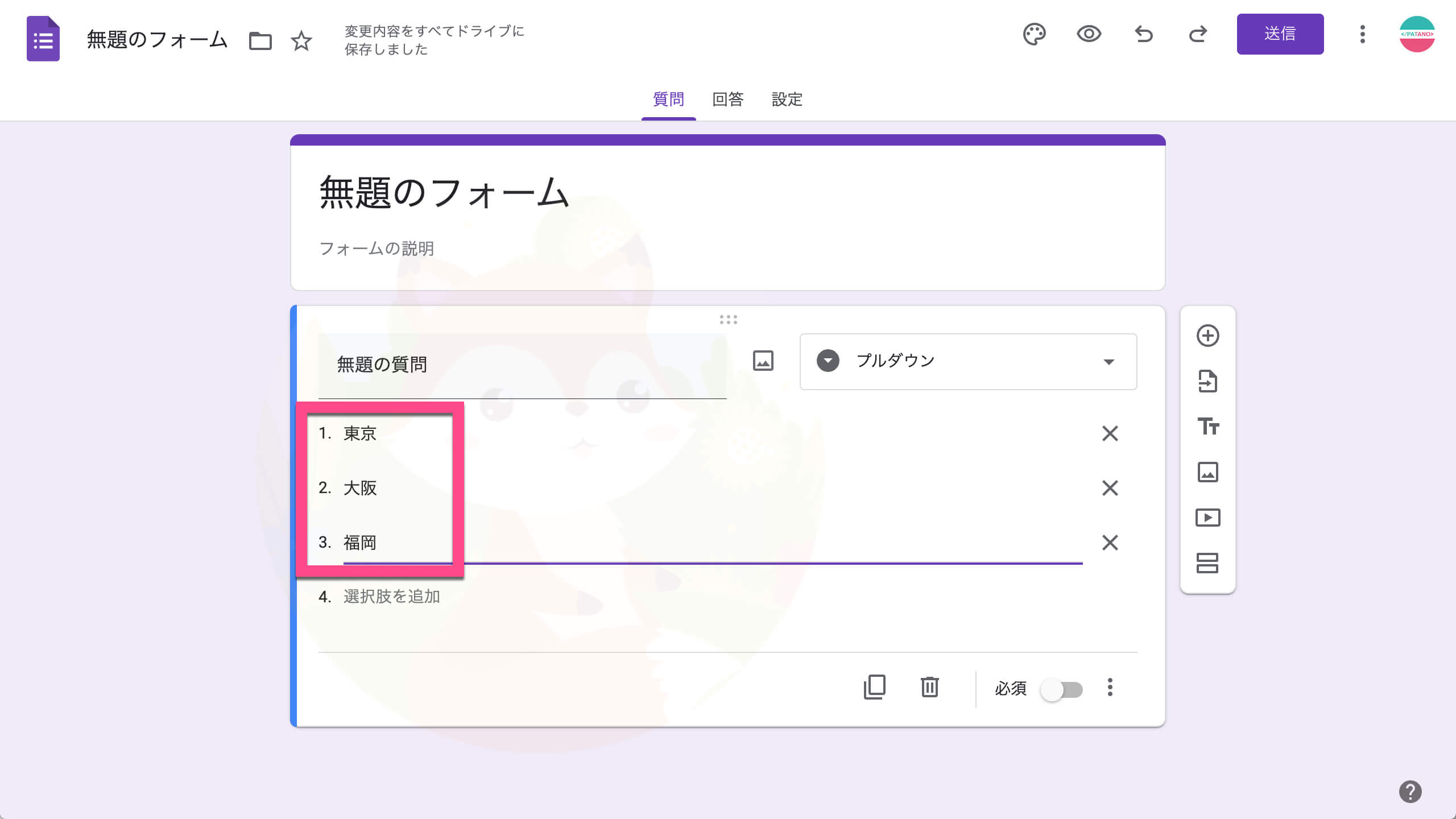
4.プレビューでプルダウンを確認する
プルダウンに選択肢を追加できたら、右上の《プレビューマーク(目のアイコン)》をクリックします。
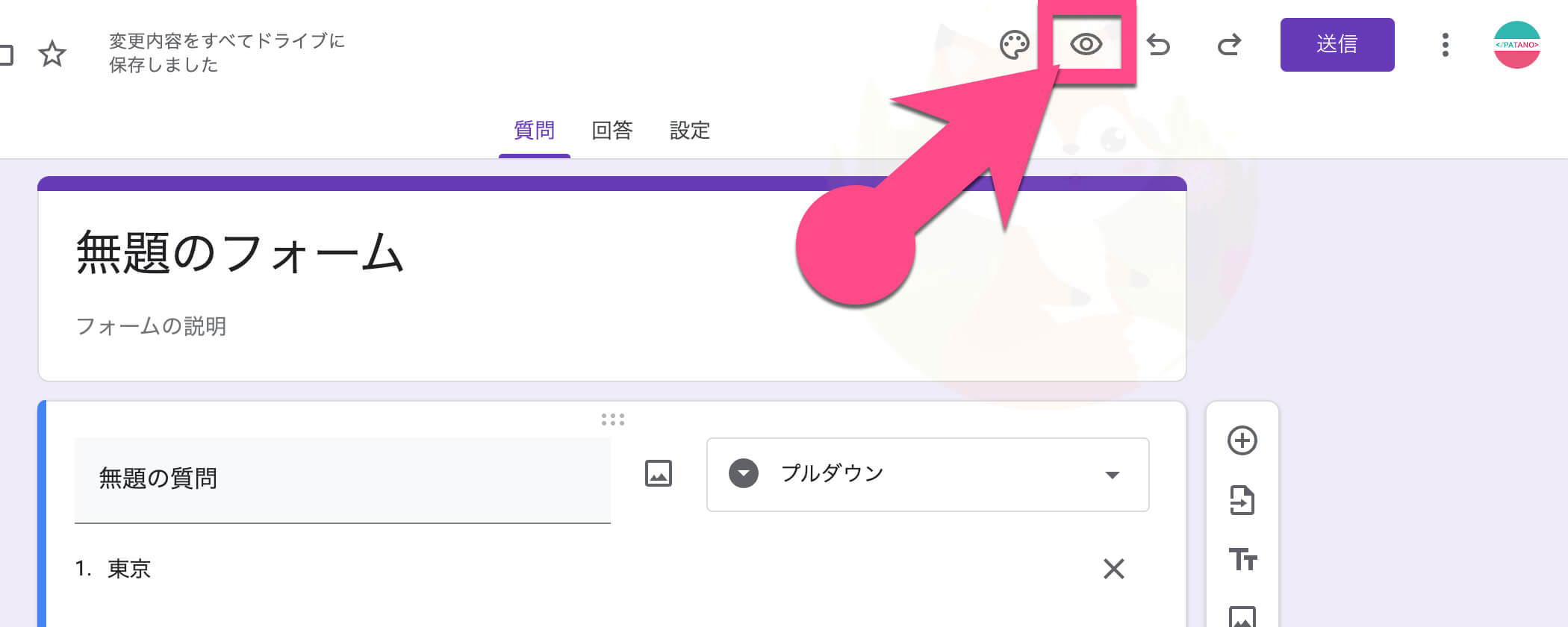
プレビューが表示されたらプルダウンの《選択》をクリックします。
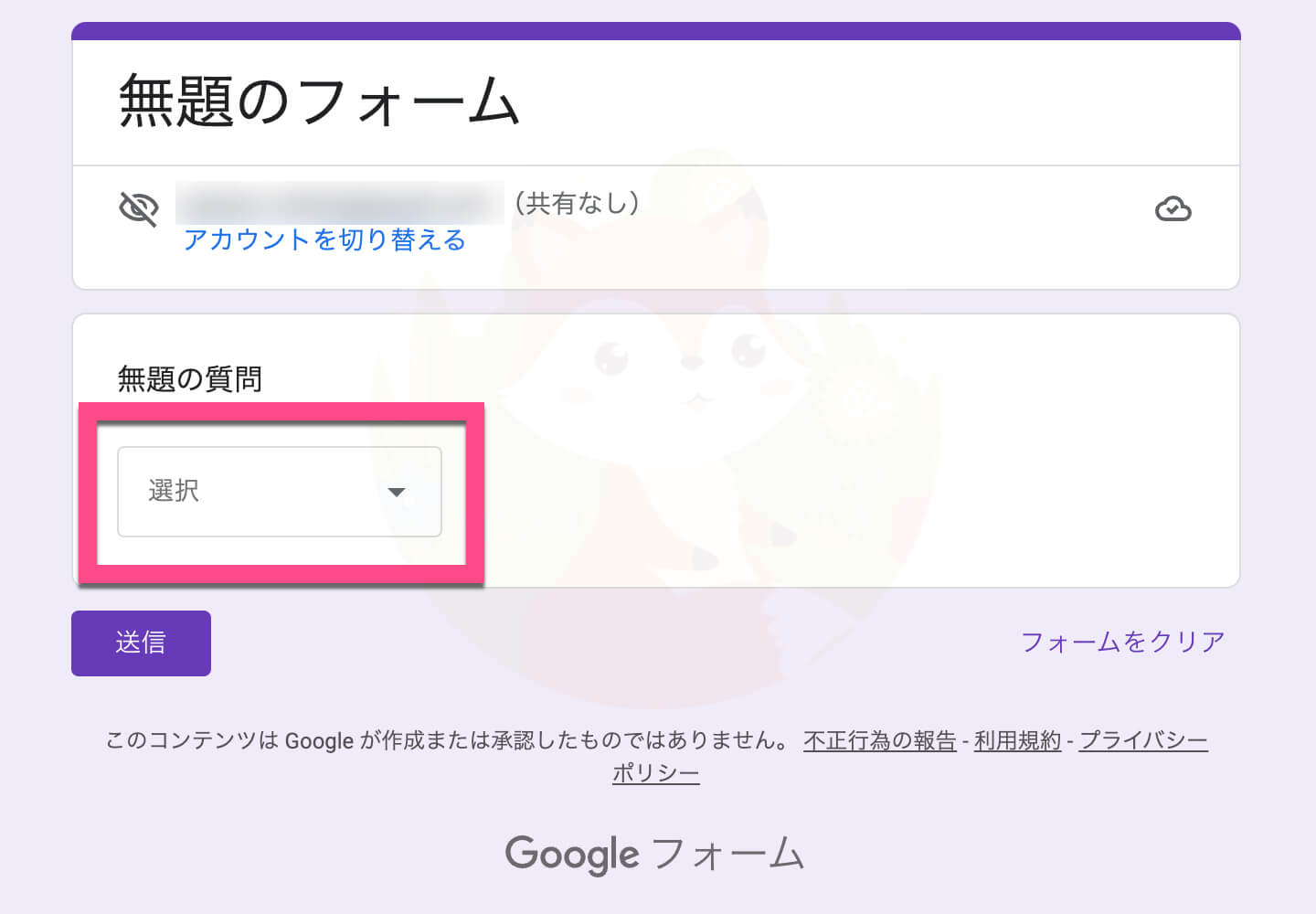
プルダウンが正しく表示されているか確認してください。
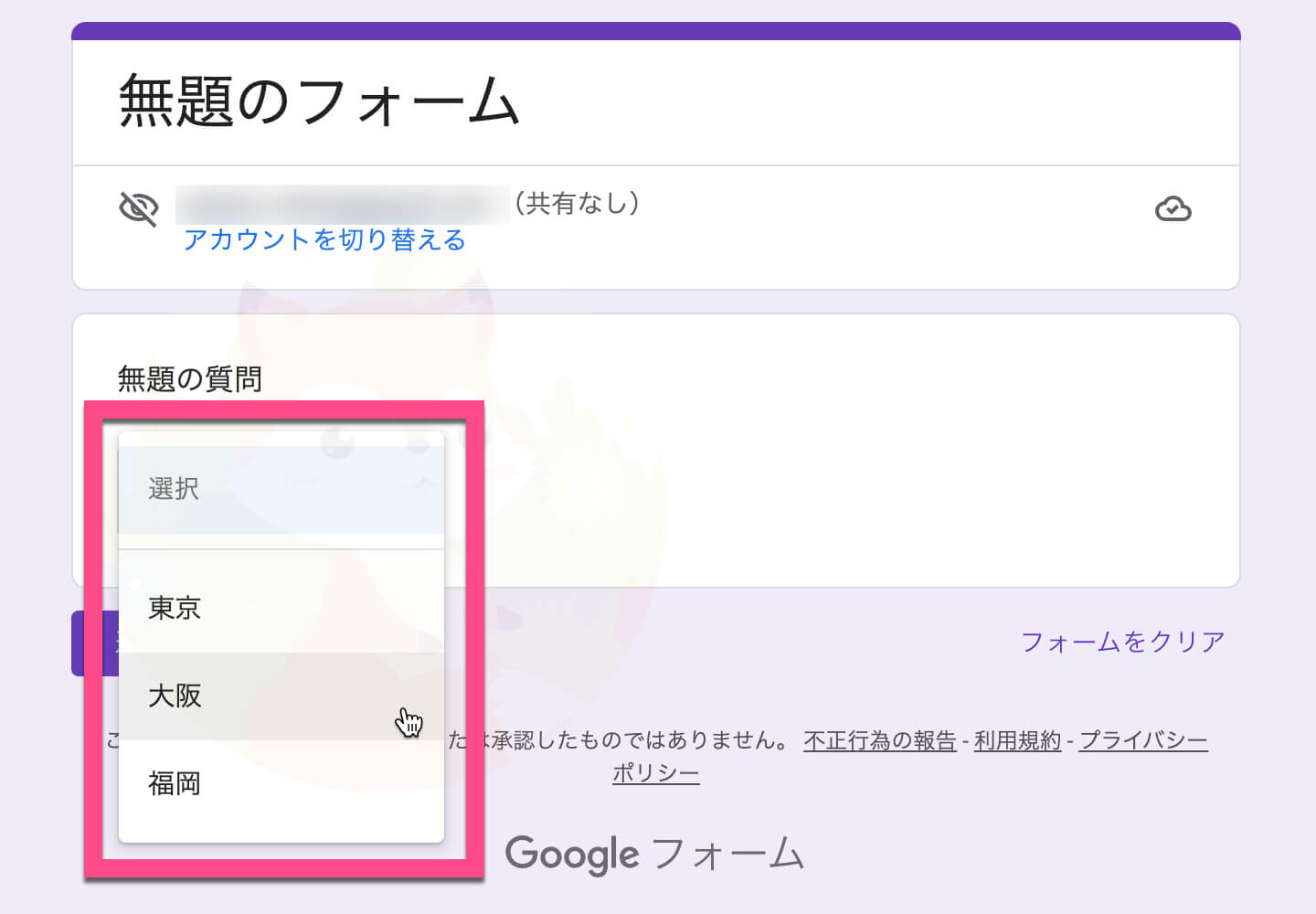
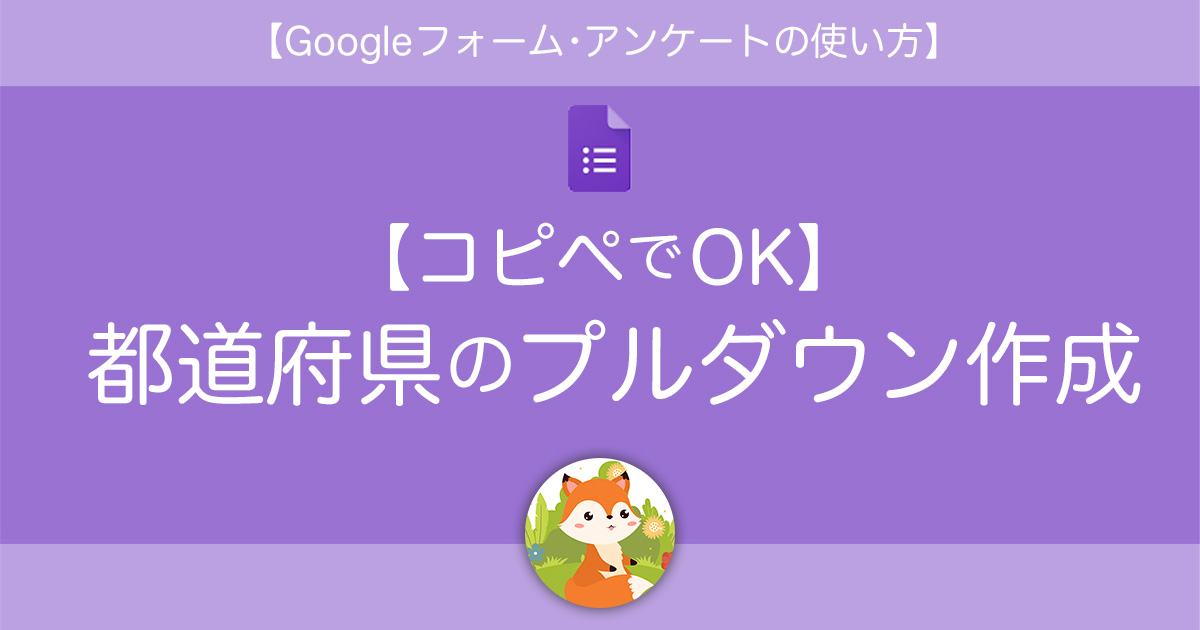
Googleフォームのプルダウンまとめ
プルダウンはGoogleフォームの項目選択に多くのメリットをもたらし、回答者に対してGoogleフォームデザインに最適な選択肢を提供できます。
プルダウンを使うことで、回答者は簡単に選択肢の中から自分が探している答えを見つけることができます。
【Googleフォーム】プルダウンの使い方
Googleフォームでは、プルダウンをフォームに簡単に追加し、特定のニーズに合わせてカスタマイズすることができるので活用してください。
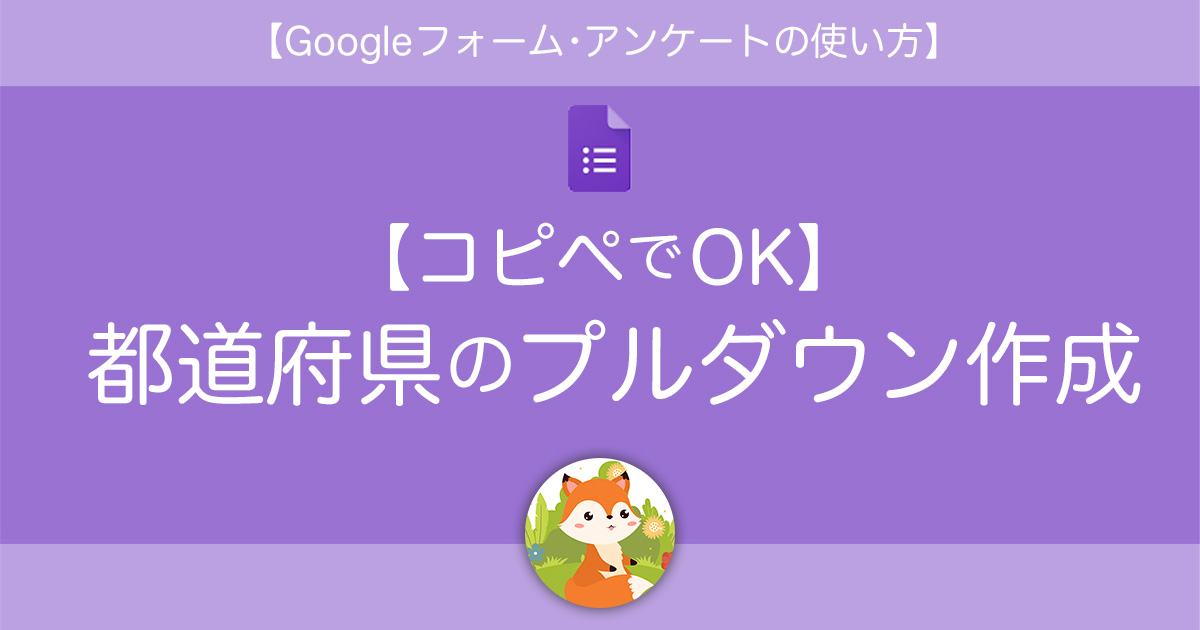
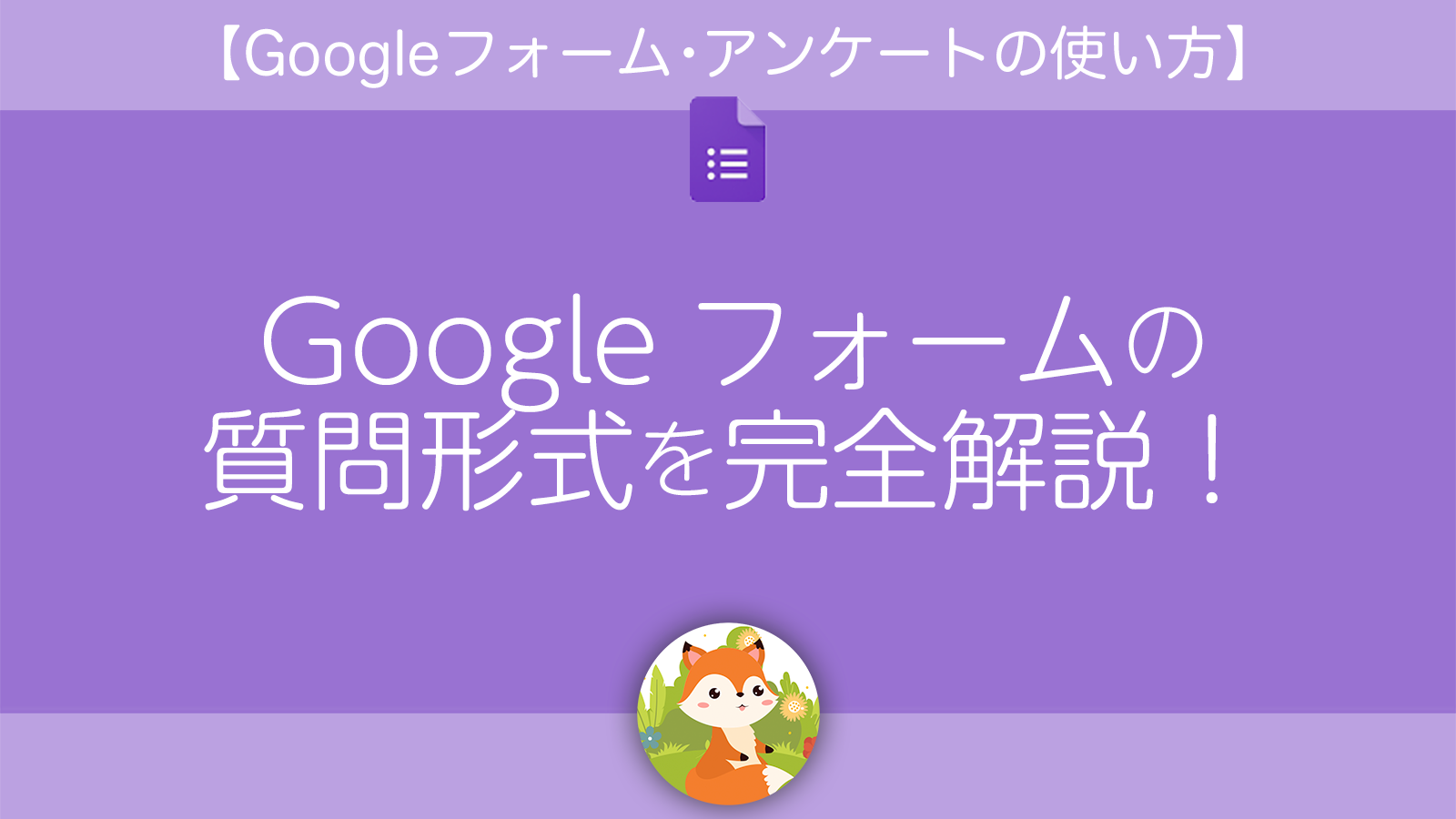
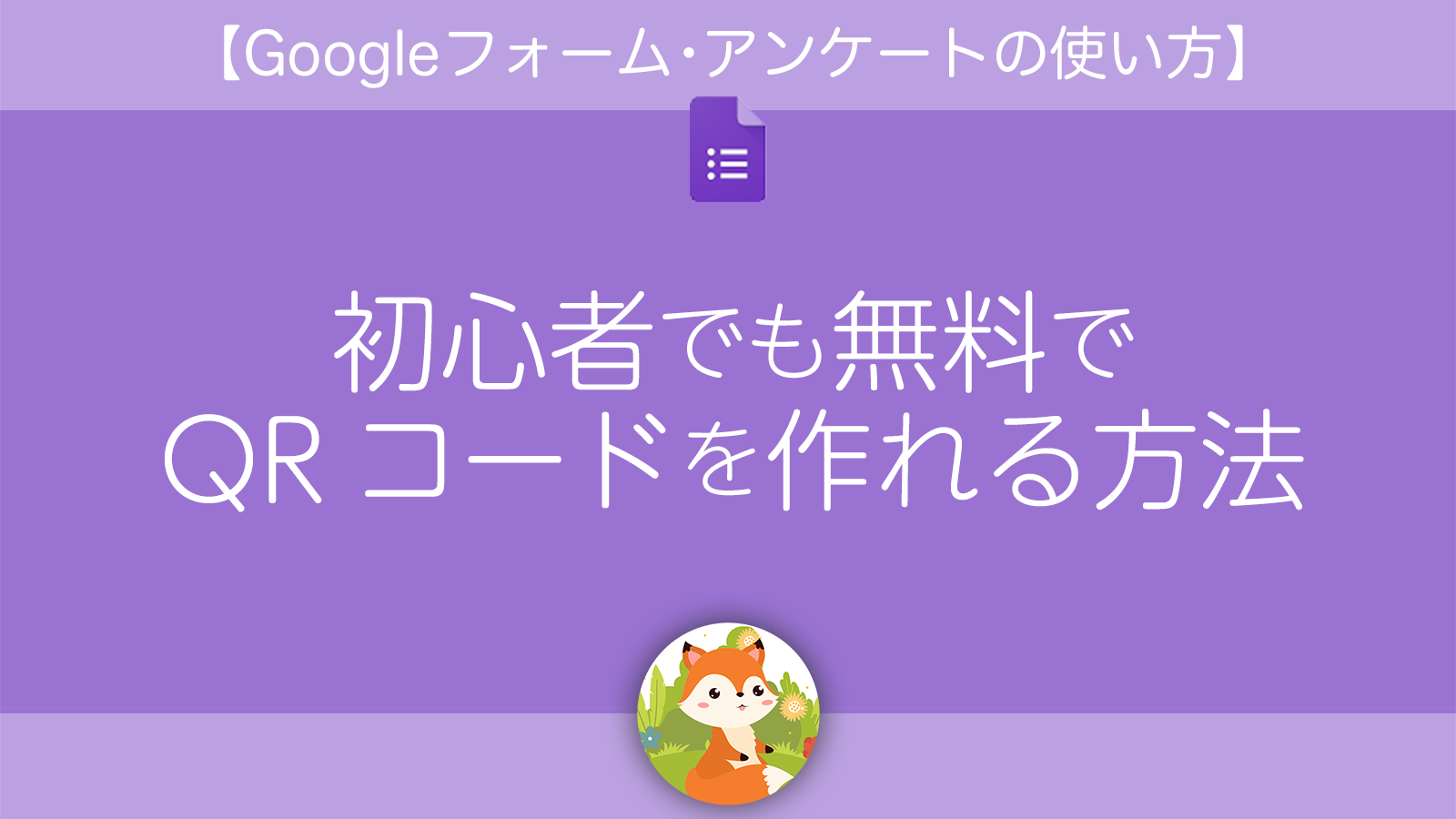
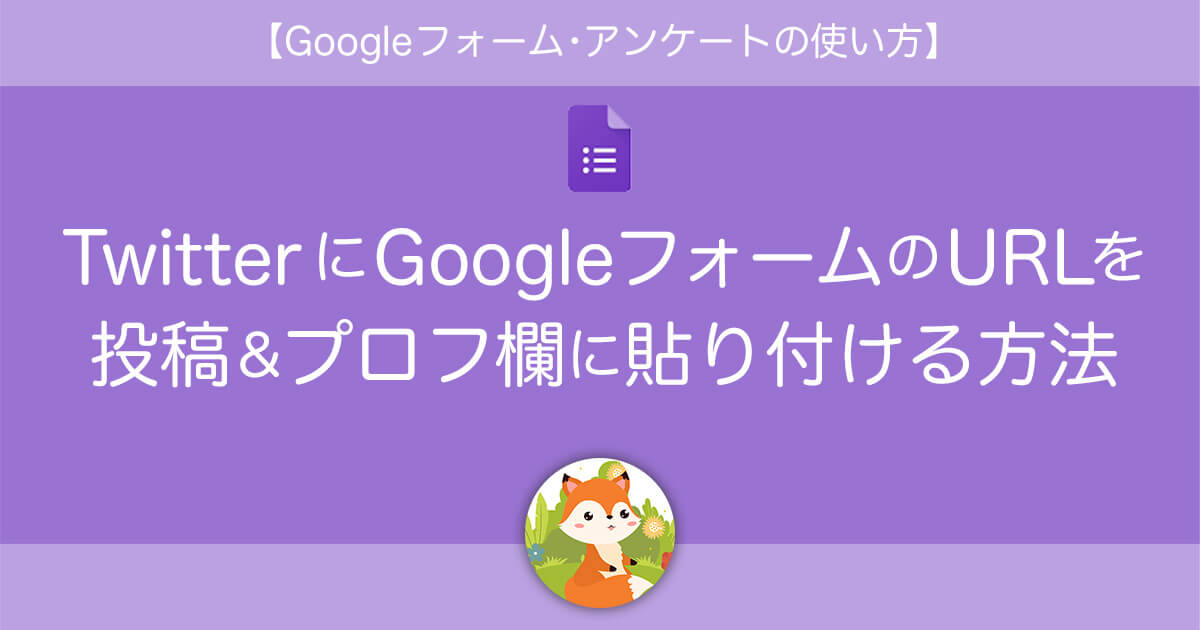
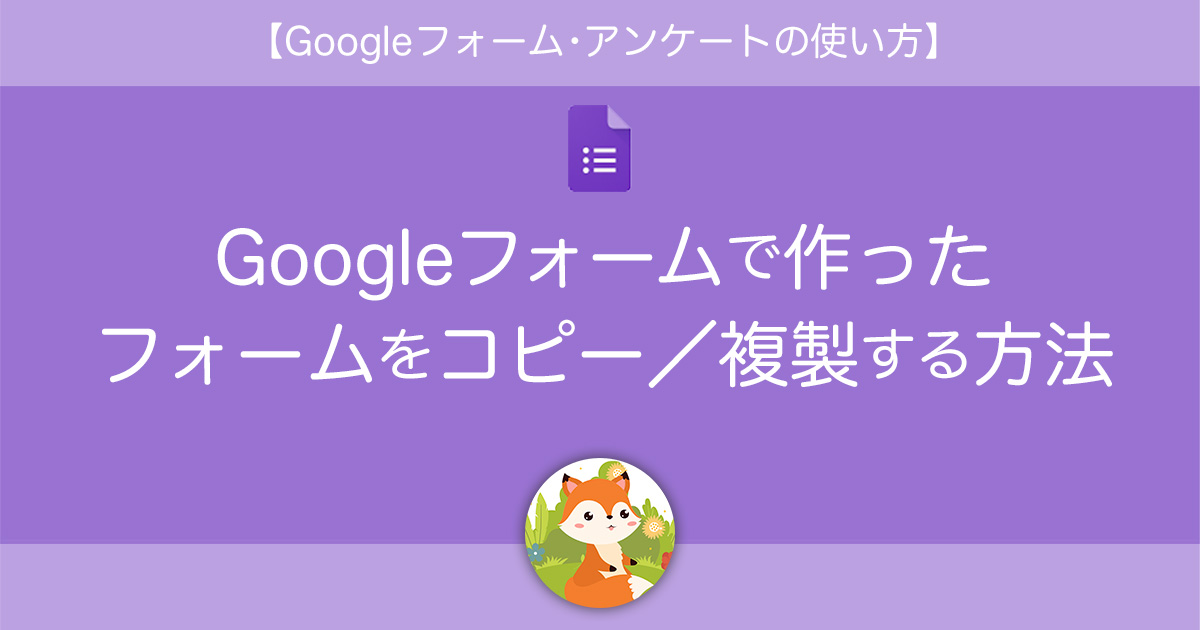
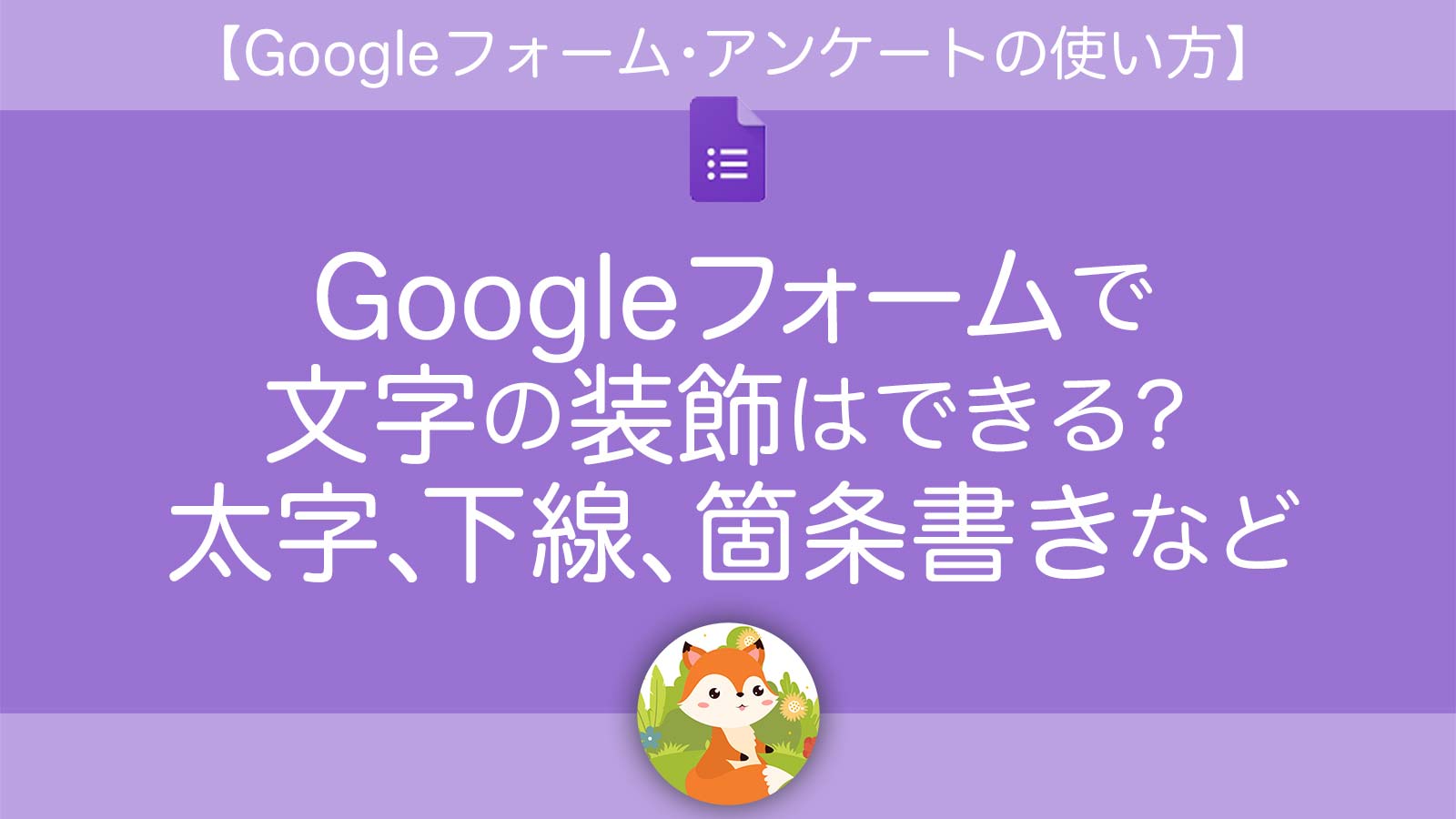
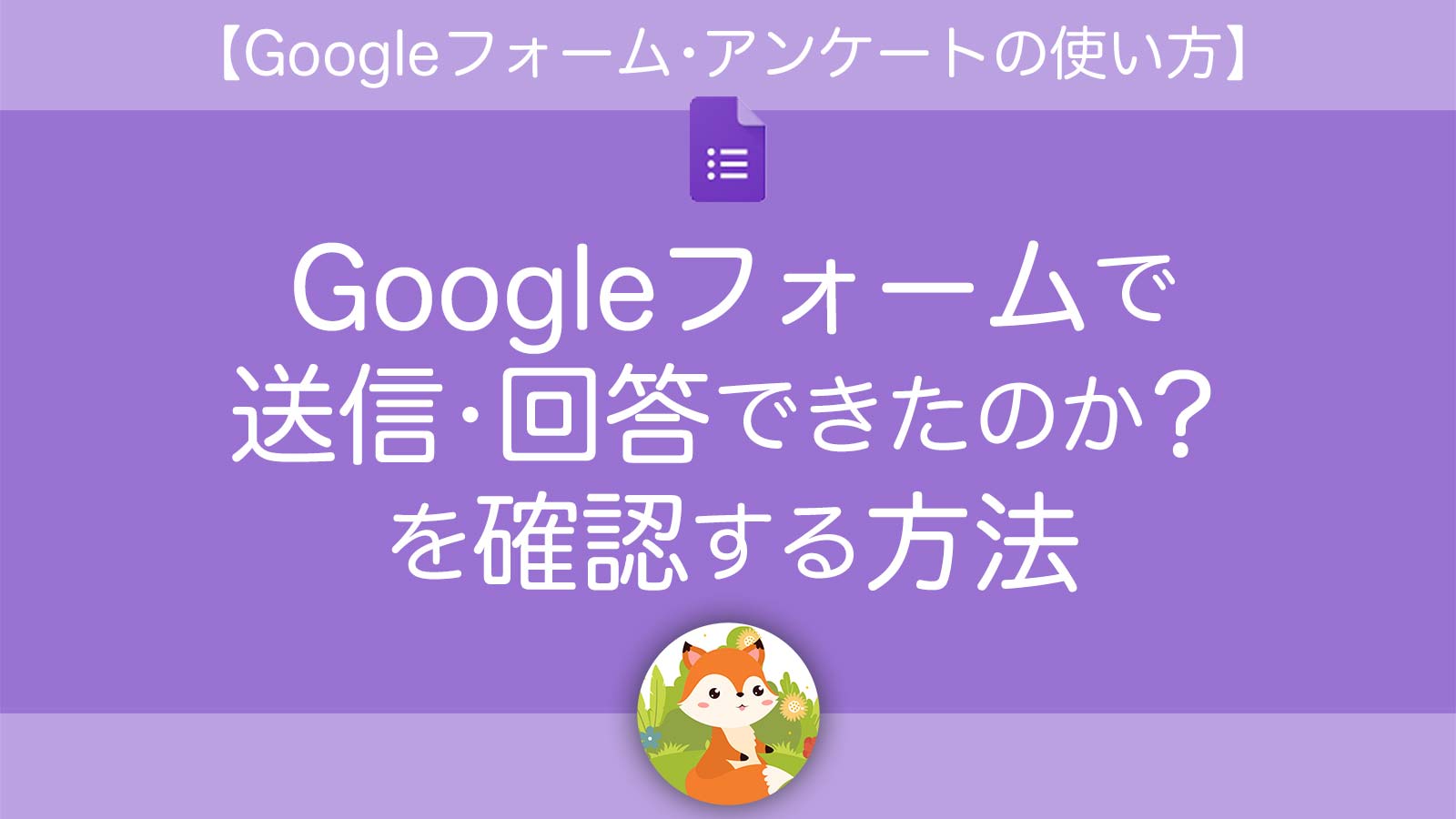
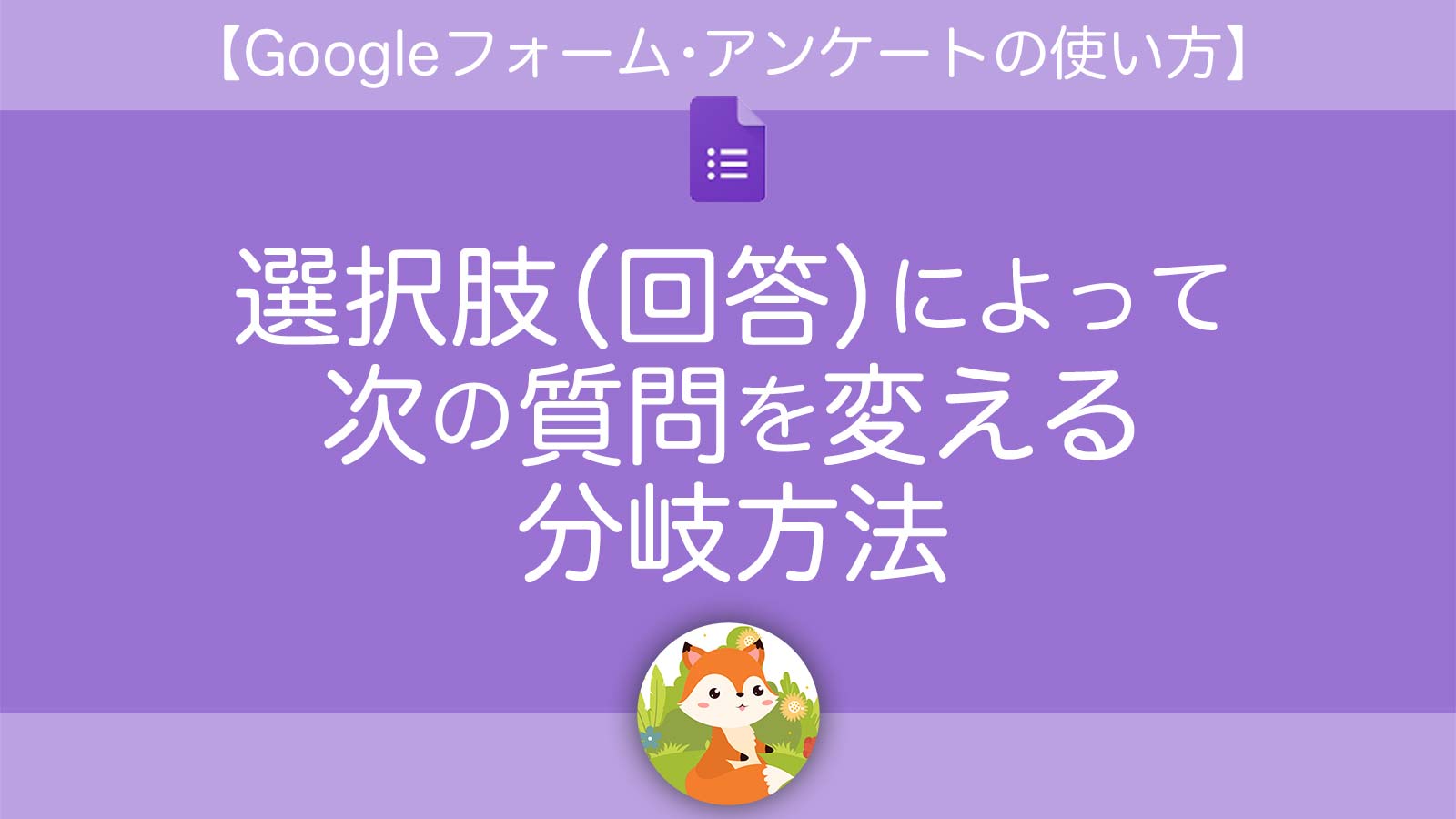
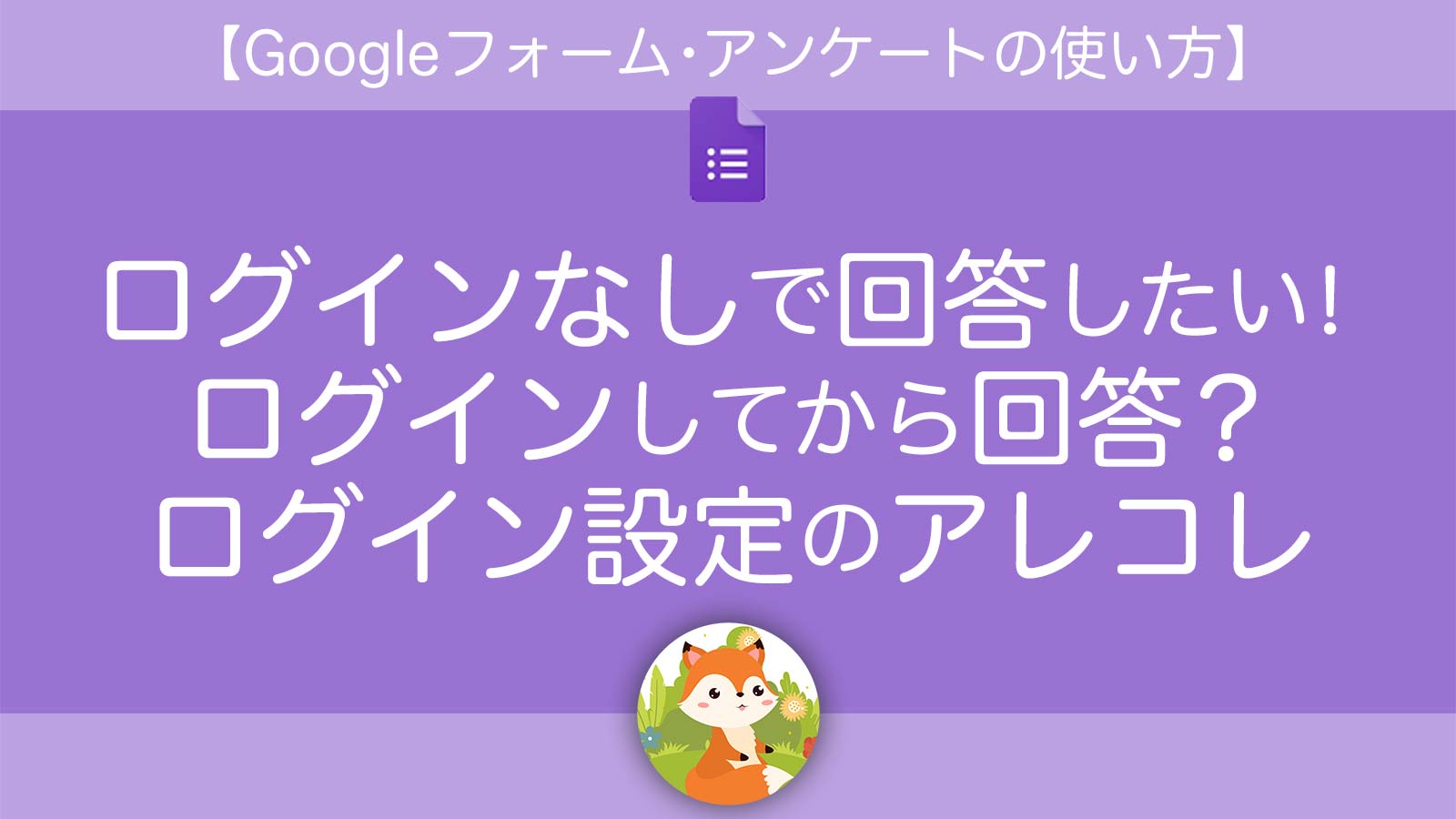
お役立ち感謝&教えてコメント